Schnelle Lösungen
- Erzwingen Sie das Beenden und starten Sie die App neu. Wenn es immer noch nicht funktioniert, aktualisieren Sie die App.
- Überprüfen Sie Ihre Zahlungsmethode. Es ist auch möglich, dass Sie auf Instagram auf der Warteliste stehen.
- Versuchen Sie, zu einem persönlichen Konto zu wechseln.
Warum Sie einen Ersteller auf Instagram nicht abonnieren können
Creator-Abonnements sind für Konten mit mehr als 10.000 Followern auf Instagram verfügbar. Wenn Sie also ein Konto nicht abonnieren können, sind hier die wichtigsten Gründe:
- Ihr Zahlungskonto ist im App Store oder Google Play Store deaktiviert.
- Sie wurden auf die Warteliste gesetzt.
- Sie haben kürzlich Ihr Instagram-Konto erstellt.
- Sie verwenden ein professionelles Konto auf Instagram.
Was tun, wenn Sie Creators auf Instagram nicht abonnieren können?
Fix 1: Löschen Sie den Instagram-App-Cache
Auf Android : Drücken Sie lange auf das Instagram-App-Symbol und wählen Sie App-Info aus . Tippen Sie dann auf Speicher und Cache > Cache löschen .
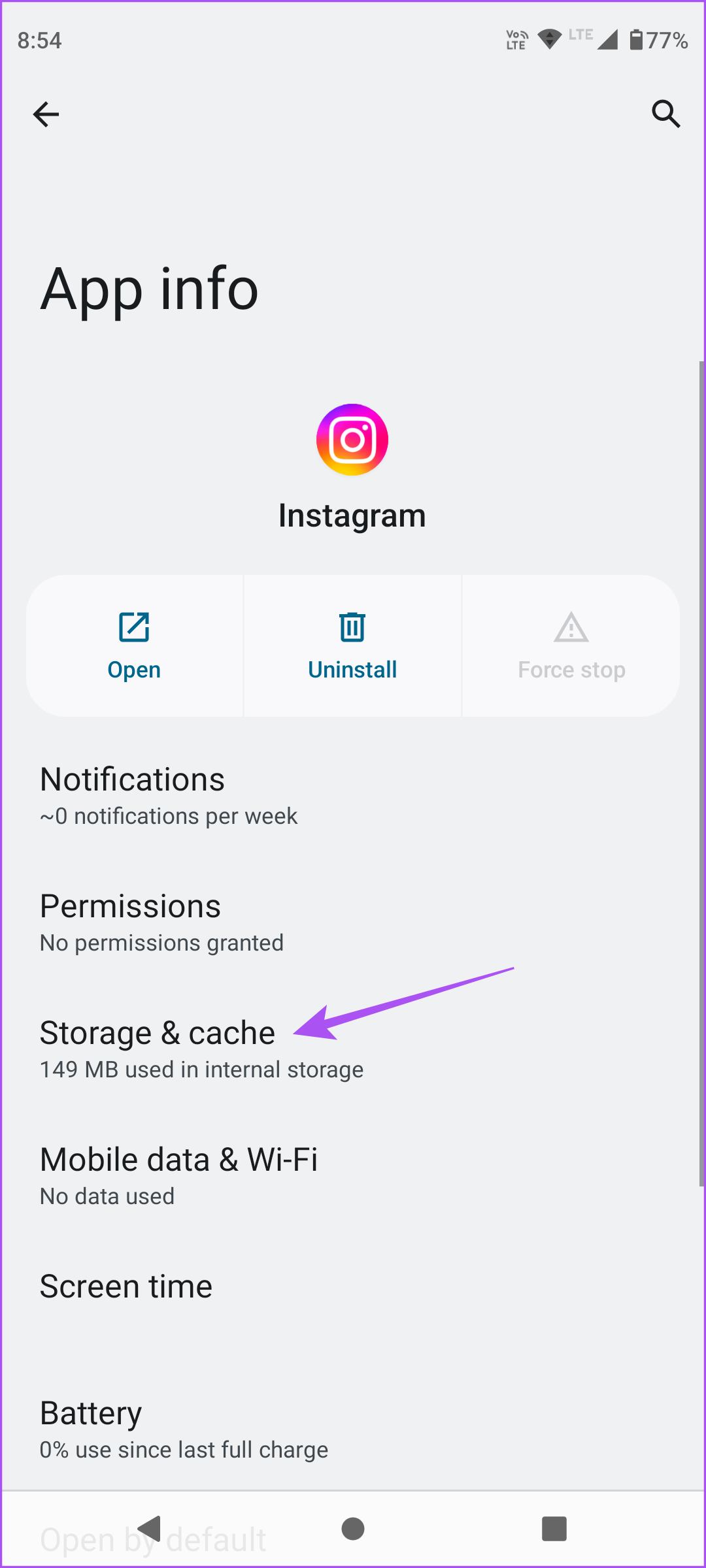
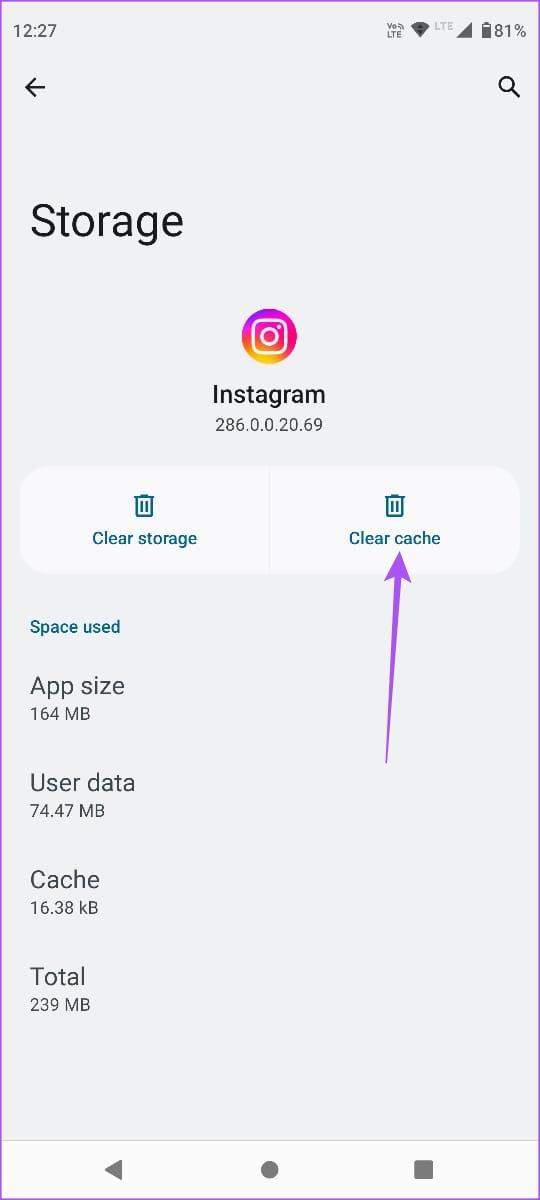
Auf dem iPhone : Öffnen Sie die App „ Einstellungen“ > „Allgemein“ > wählen Sie „iPhone-Speicher“ . Tippen Sie auf „Instagram“ > „App herunterladen“ und anschließend zur Bestätigung erneut auf „Offload“ . Installieren Sie nun die App neu, um zu sehen, ob das Problem weiterhin besteht.
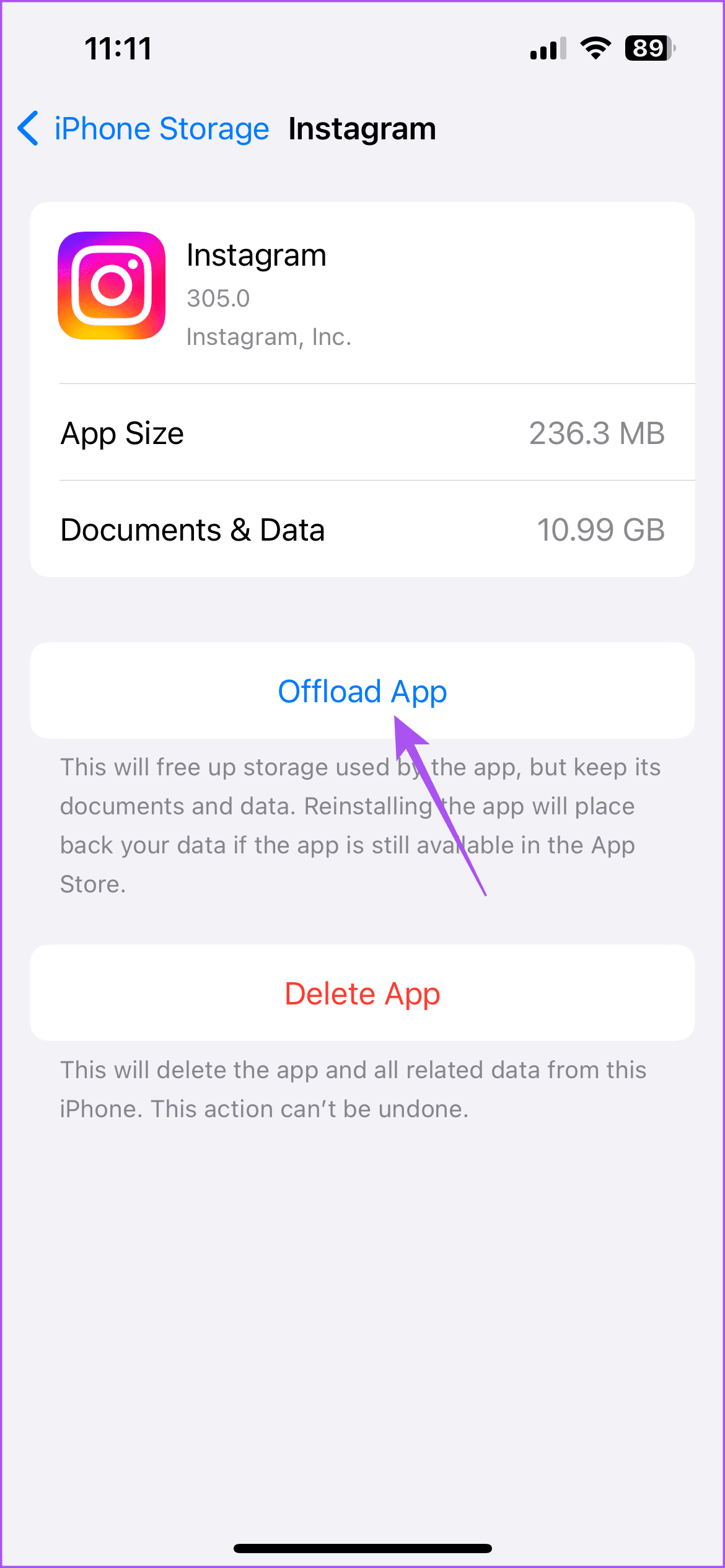
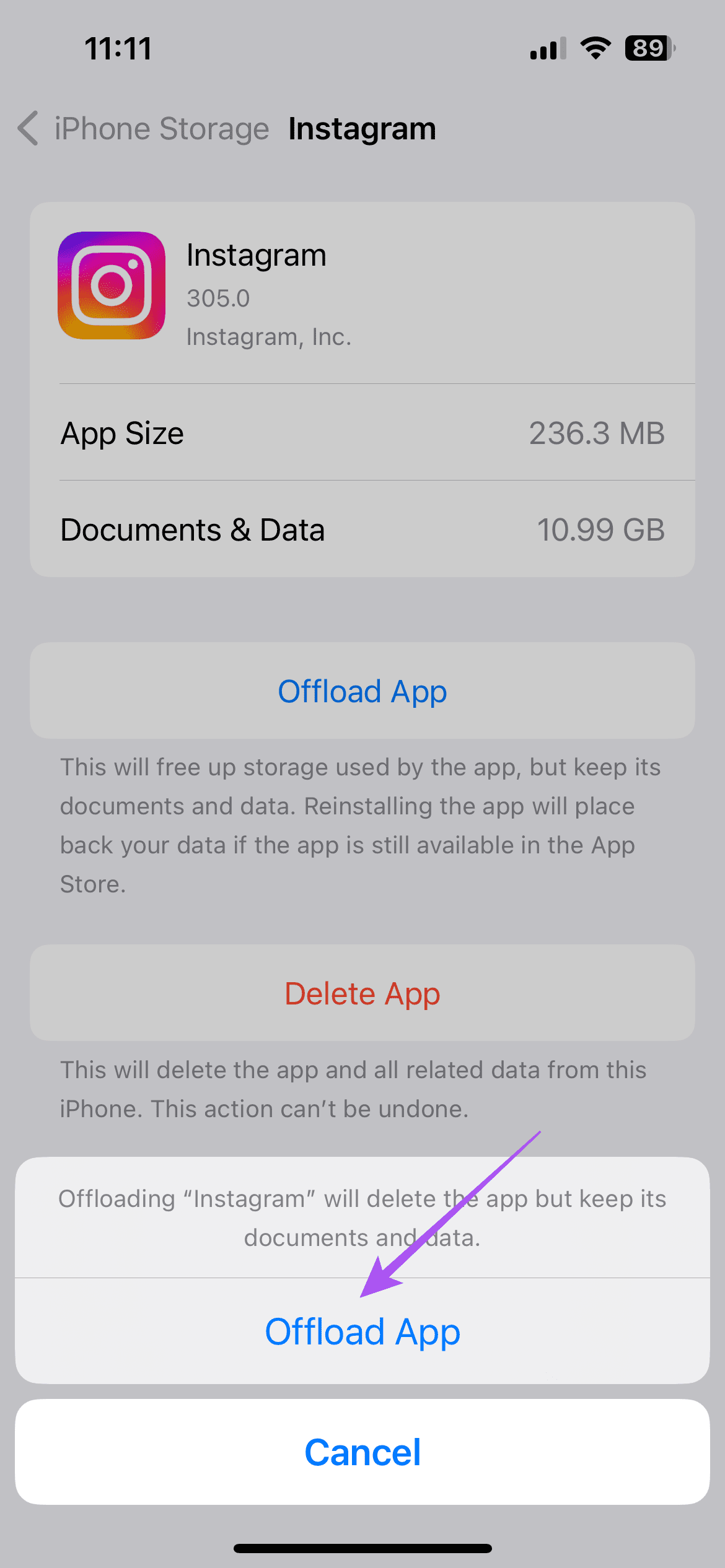
Lösung 2: Überprüfen Sie Ihr Zahlungskonto
Um das Creator-Abonnement zu bezahlen, überprüfen Sie Ihre Zahlungsmethode im App Store (iPhone) oder Play Store (Android). Sie müssen über genügend Guthaben auf Ihrem Zahlungskonto verfügen, um sich bei Instagram anzumelden.
Fix 3: Du wurdest auf Instagram auf die Warteliste gesetzt
Wenn Sie zur Warteliste für Abonnements hinzugefügt wurden, müssen Sie warten, bis die Ersteller Abonnements verfügbar machen. Sie werden in Ihrem Konto benachrichtigt, sobald ein Abonnement dieses bestimmten Erstellers verfügbar ist. Außerdem muss Ihr Konto mindestens 30 Tage alt sein.
Fix 4: Sie wurden als Abonnent entfernt
Es ist möglich, dass der Instagram-Ersteller Sie als Abonnenten entfernt hat. In diesem Fall können Sie dem Ersteller weiterhin folgen, müssen das Abonnement jedoch erneut starten.
Fix 5: Wechseln Sie zum persönlichen Konto auf Instagram
Wenn Sie ein Professional-Konto auf Instagram verwenden, können Sie kein anderes Professional-Konto abonnieren. Wechseln Sie also zu einem persönlichen Konto oder erstellen Sie ein neues Profil auf Instagram.
So können Sie zu einem persönlichen Konto wechseln.
Schritt 1: Öffnen Sie die Instagram-App auf Ihrem iPhone oder Android-Telefon. Tippen Sie unten rechts auf Ihr Profilsymbol .
Schritt 2: Tippen Sie oben rechts auf das Hamburger-Menüsymbol und wählen Sie Einstellungen und Datenschutz .
Schritt 3: Wählen Sie Creator-Tools und -Steuerelemente aus und tippen Sie auf Kontotyp wechseln .
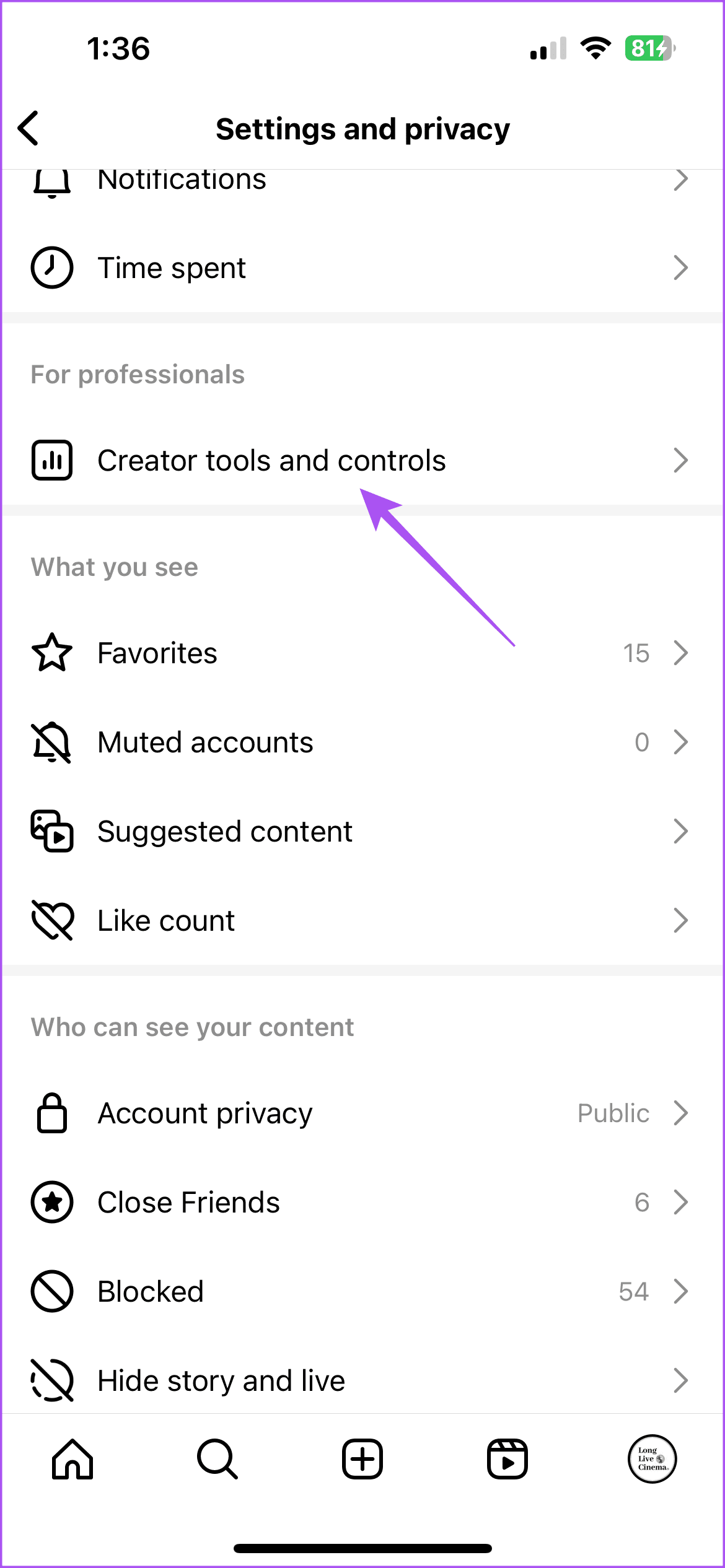
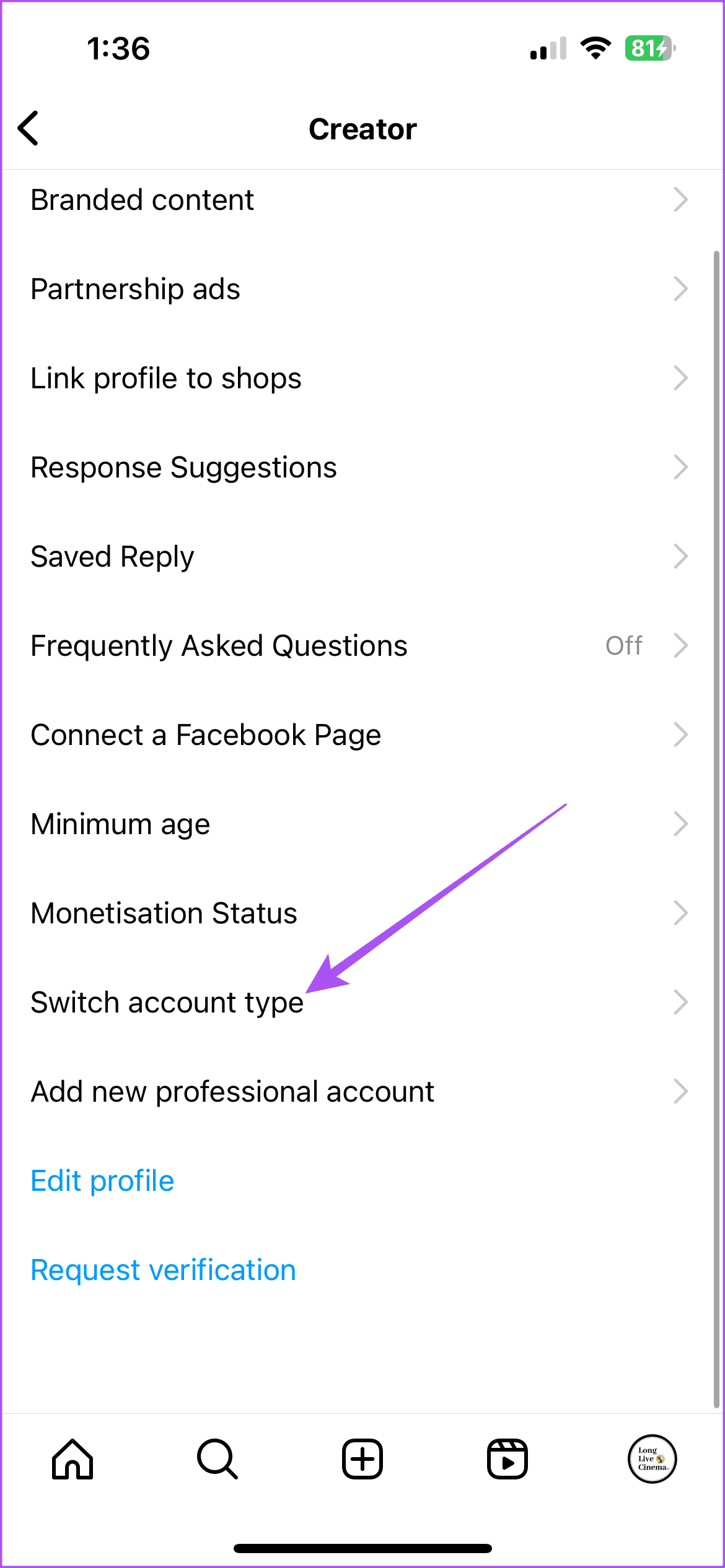
Schritt 4: Wählen Sie unten „Zum persönlichen Konto wechseln“ aus.
Überprüfen Sie anschließend, ob Sie einen Ersteller abonnieren können.
Lösung 6: Überprüfen Sie, ob Sie sich in einem berechtigten Land befinden
Laut Instagram sollten Sie und der Ersteller sich in einem Land befinden, in dem Abonnements möglich sind. Abonnements können in fast jedem Land erworben werden, außer in Kuba, Iran, der Ukraine, Nordkorea und Syrien.
Abschließend empfehlen wir Ihnen, die neueste Version von Instagram auf Ihrem iPhone oder Android- Telefon zu installieren, wenn Sie keinen Ersteller abonnieren können. Hoffentlich helfen Ihnen die oben genannten Lösungen, oder Sie können Instagram melden , wenn dieses Problem weiterhin auftritt.

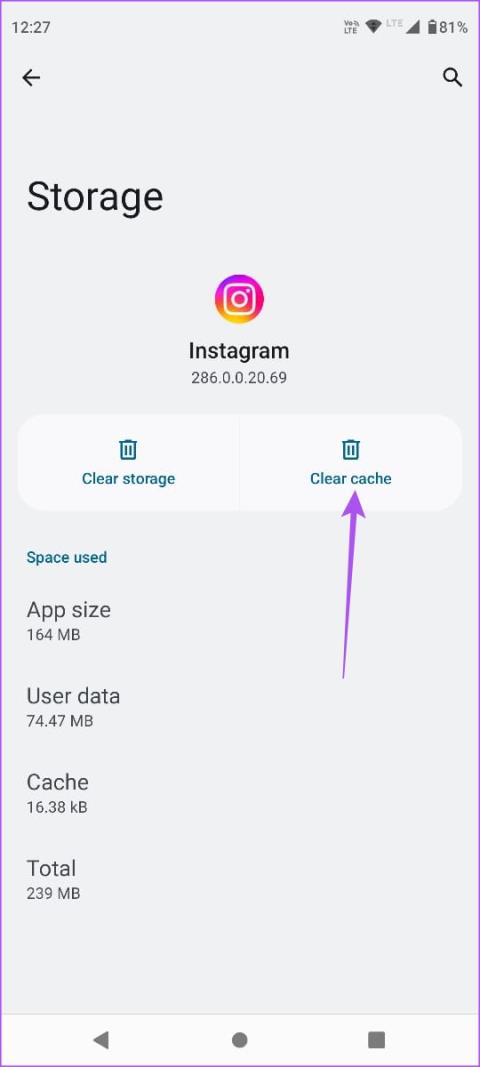
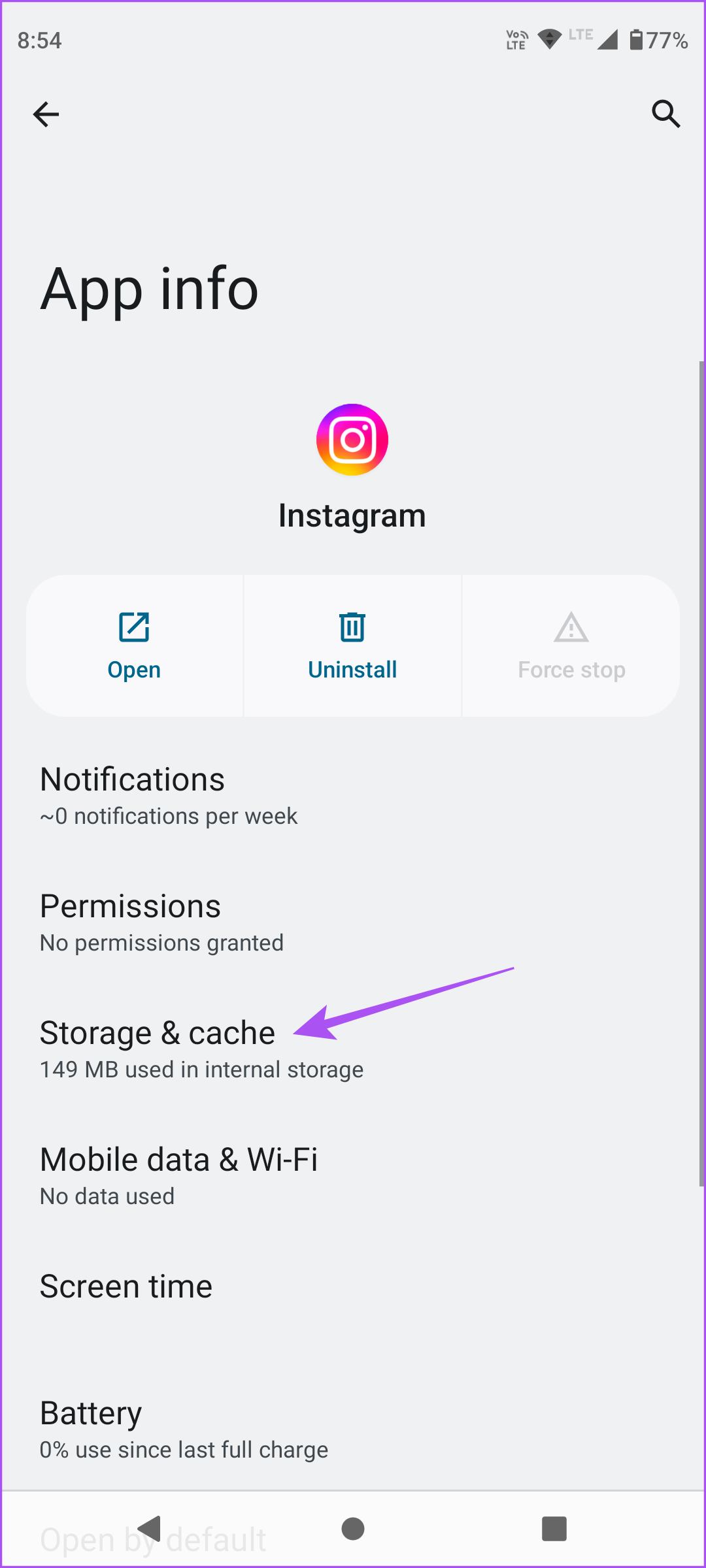
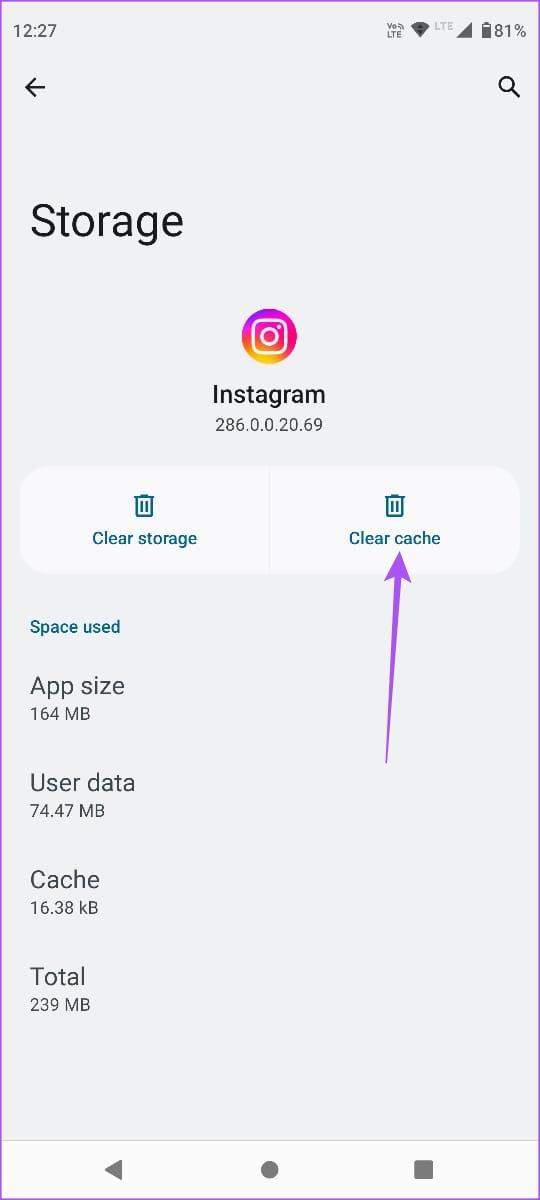
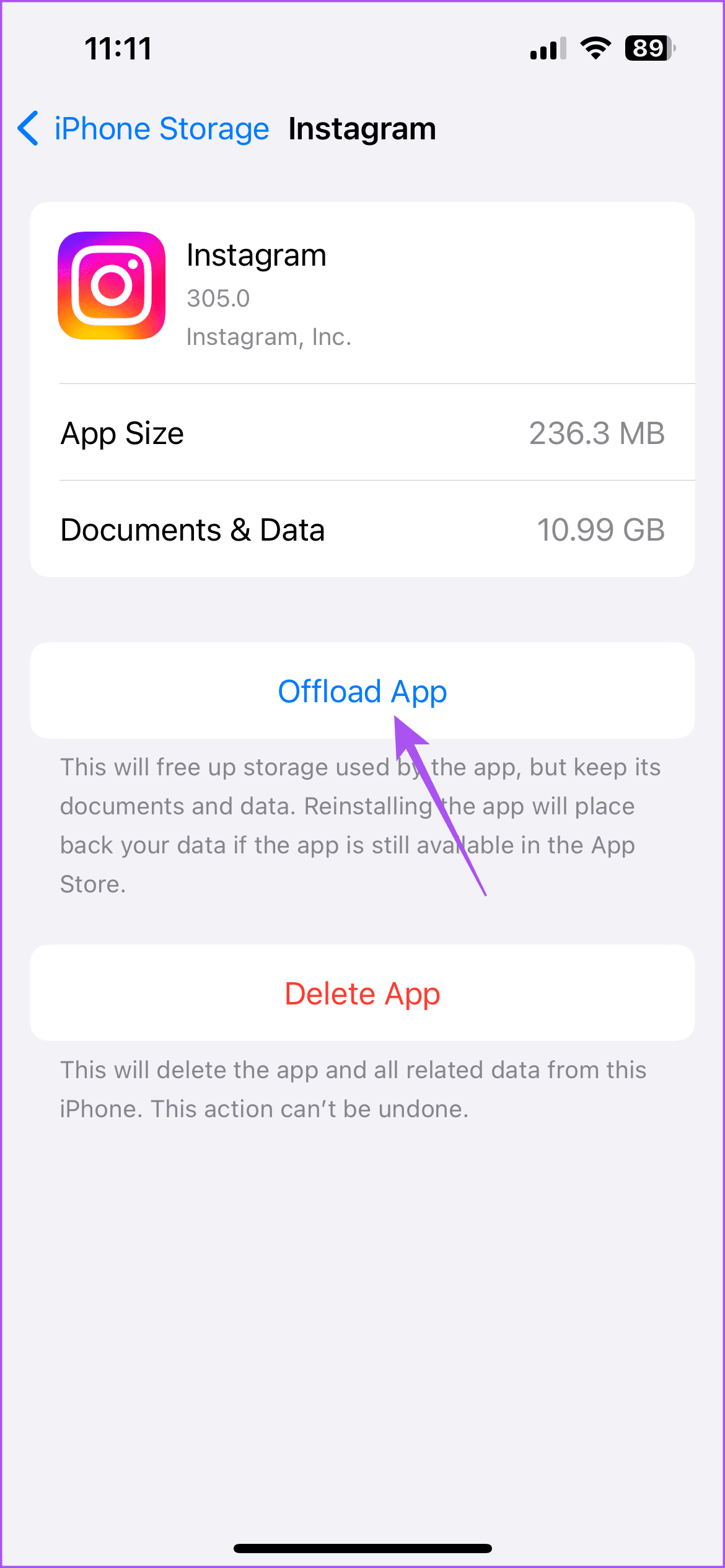
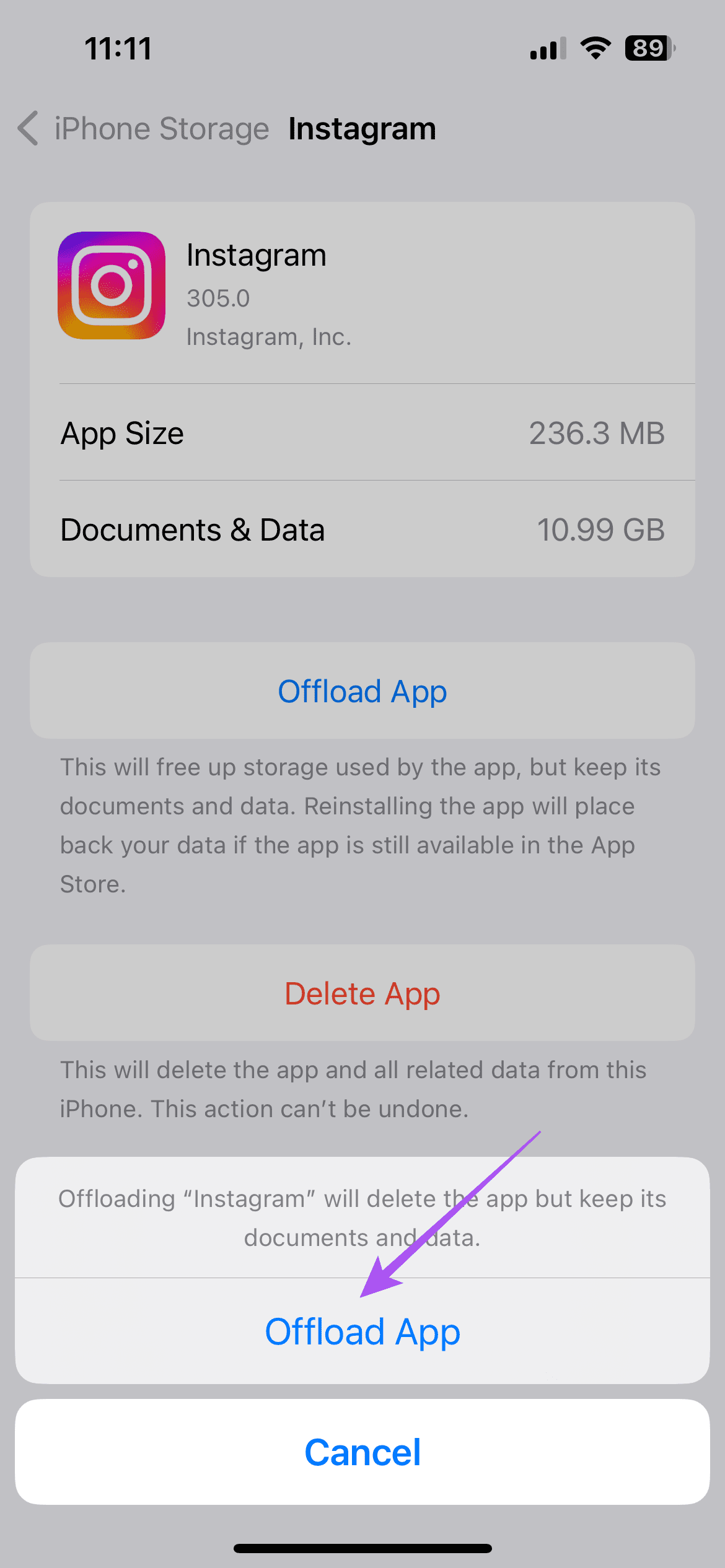
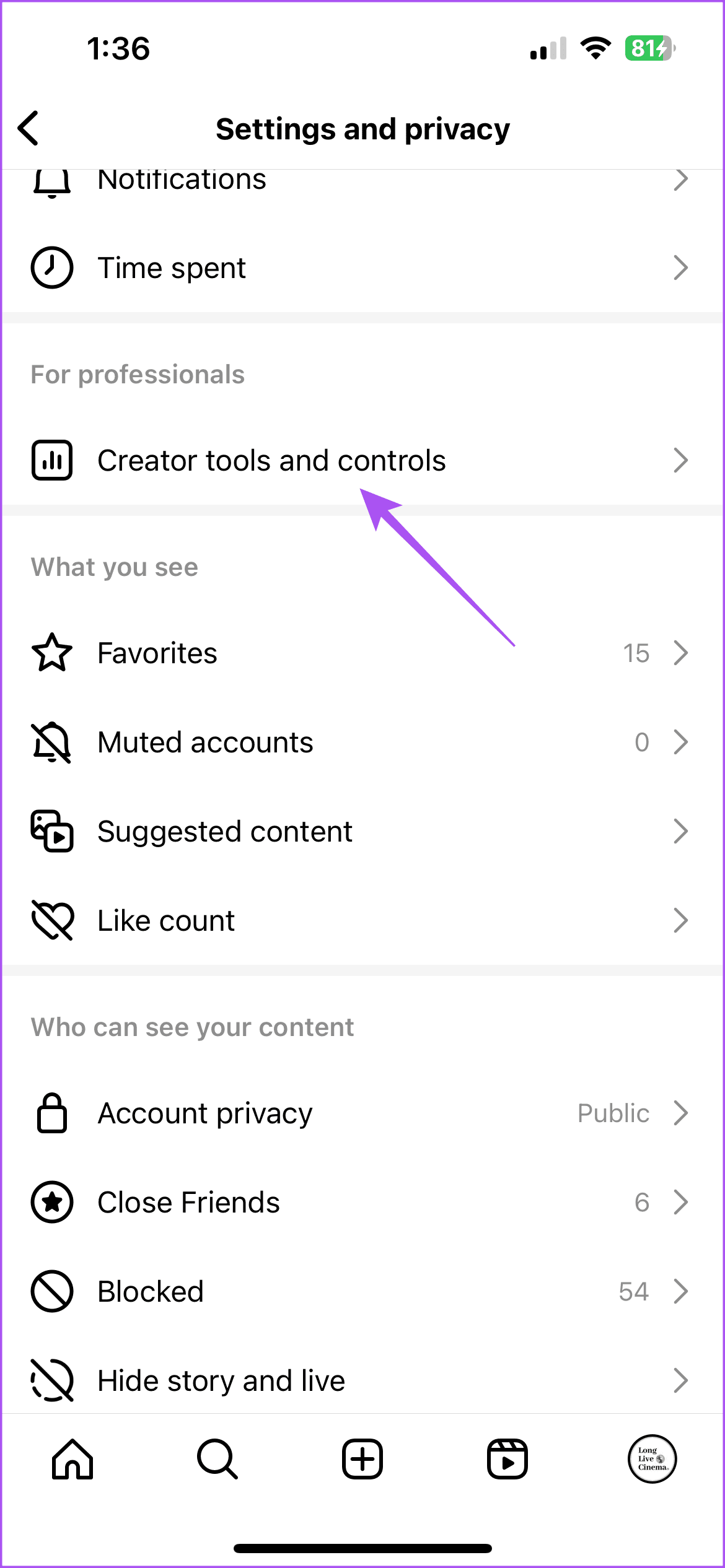
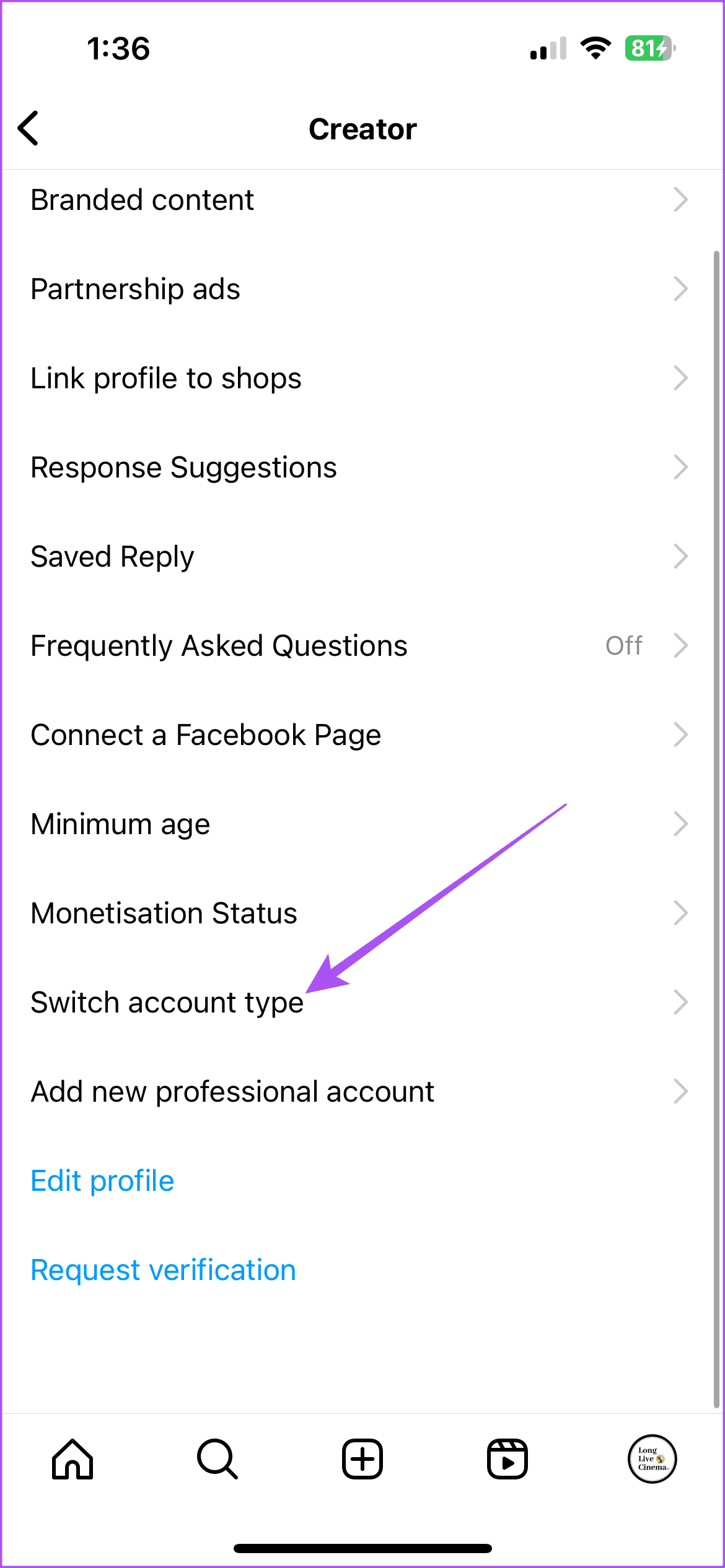


![So deaktivieren Sie Benachrichtigungen in Microsoft Teams [AIO] So deaktivieren Sie Benachrichtigungen in Microsoft Teams [AIO]](https://cloudo3.com/resources8/images31/image-2249-0105182830838.png)





![Bedingte Formatierung basierend auf einer anderen Zelle [Google Tabellen] Bedingte Formatierung basierend auf einer anderen Zelle [Google Tabellen]](https://cloudo3.com/resources3/images10/image-235-1009001311315.jpg)